F: Ich habe oft das Gefühl, dass mir der Speicherplatz auf meinem Telefon ausgeht, und als ich meine Speicherstatistiken überprüfte, war ich überrascht, dass die Amazon Music-App über 4 GB Speicherplatz beansprucht. Da ich gerne zahlreiche beliebte Amazon-Songs zum Offline-Genuss herunterlade, können diese Musikdateien viel Speicherplatz beanspruchen. Haben Sie Vorschläge, wie ich auf meinem Handy Speicherplatz sparen kann?
Es ist leicht zu erkennen, dass der Hauptfaktor für unzureichenden Speicherplatz darin besteht, dass die Amazon Music-App zu viel Speicherplatz verbraucht. Wenn Sie auch von dieser Situation betroffen sind, ist es vielleicht an der Zeit, den Cache von Amazon Music zu löschen. Hier zeigen wir Ihnen eine detaillierte Anleitung, wie Sie den Amazon Music-Cache löschen können, und zwar auf Windows-, Mac-, iOS- und Android-Geräten mit Leichtigkeit.
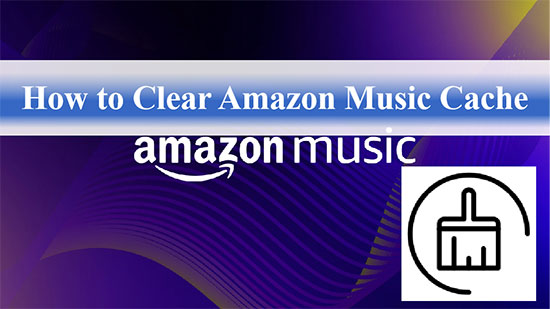
Teil 1. Wie man den Amazon Music-Cache unter Windows/Mac löscht
Folgen Sie der folgenden Schritt-für-Schritt-Anleitung, um zu erfahren, wie Sie den Cache von Amazon Music auf Ihrem Windows- und Mac-Computer löschen können.
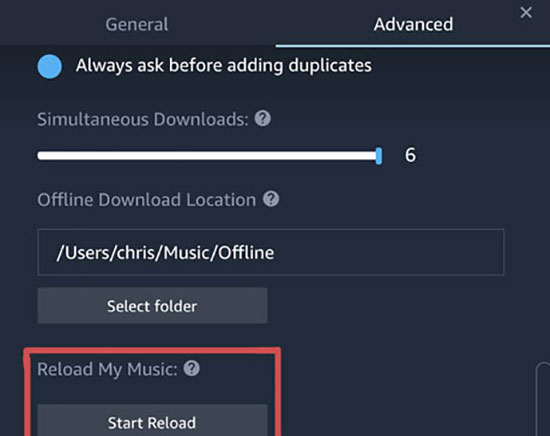
1. Abmelden und Anmelden
Bitte melden Sie sich ab und melden Sie sich bei der Amazon Music App auf Windows oder Mac an, damit die Bibliothek neu synchronisiert und die Daten aktualisiert werden können.
2. Daten löschen
Windows: Wählen Sie das Startmenü und geben Sie den folgenden Link ein: userprofile/AppData/Local/Amazon Music/Data und drücken Sie die Eingabetaste.
Mac: Bitte verwenden Sie den folgenden Standard-Cache-Pfad: UserName/Library/Application Support/Amazon Music/Data. Danach können Sie alle heruntergeladenen Amazon-Musikdateien einfach löschen.
3. Öffnen Sie die Amazon Music App erneut
Gehen Sie zu Ihrem Profil und wählen Sie die Option Einstellungen > Erweitert > Meine Musik neu laden. Scrollen Sie dann nach unten, um die Schaltfläche Neu laden starten zu finden, und klicken Sie darauf.
Teil 2. So löschen Sie den Amazon Music-Cache auf Android/iOS
Um das Problem des geringen Speicherplatzes und der langsam laufenden Apps auf Ihrem Telefon zu lösen, sollten Sie die folgenden Schritte ausführen, um den Amazon Music-Cache auf iPhone und Android-Smartphones zu löschen.
Amazon Music-Cache auf Android- und Fire-Tablets löschen
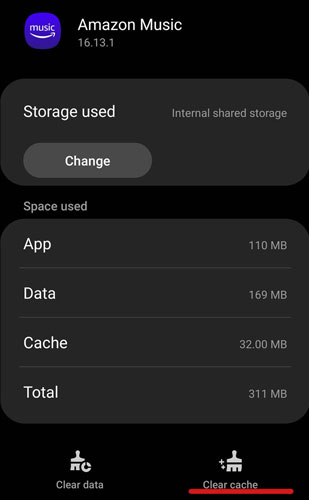
1. Öffnen Sie die Amazon Music-App auf Ihrem Android-Telefon, tippen Sie auf das Menü-Symbol in der oberen rechten Ecke und dann auf den Bereich Einstellungen.
2. Scrollen Sie zum Abschnitt "Speicher" und tippen Sie auf die Option "Cache löschen", um die Funktion zum Löschen des Cache in der Amazon Music-App zu aktivieren.
Amazon Music Cache auf iPhone und iPad entfernen
1. Amazon Music-Dateien löschen
Öffnen Sie den angegebenen Link: music.amazon.com/showDebugOptions im Webbrowser Ihres iOS-Geräts und klicken Sie dann auf "Clear Lyrics" und "Clear Image Cache", um die zwischengespeicherten Amazon Music-Dateien im Speicher zu löschen.
2. Installieren Sie die Amazon Music-App neu
Berühren und halten Sie die Amazon Music-App und wählen Sie dann die Option "App löschen", wodurch der Amazon Music-Cache gelöscht wird. Installieren Sie danach die Amazon Music-App neu, damit sie reibungslos funktioniert.
Teil 3. Wie Sie Amazon Music für immer offline halten
Wenn Sie Ihren Amazon Music-Cache löschen, werden die zuvor heruntergeladenen Amazon-Songs gleichzeitig gelöscht. In diesem Fall müssen Sie diese Lieder erneut herunterladen, was eine große Unannehmlichkeit darstellt. Warum also nicht versuchen, die lokalen Dateien von Amazon Music zum Offline-Hören zu erhalten?
Aufgrund der Schutzbeschränkungen von Amazon Music benötigen Sie dringend die Hilfe von Drittanbieter-Tools, und hier haben wir speziell den am besten bewerteten AudFree Amazon Music Downloader ausgewählt, um Ihre Bedürfnisse zu erfüllen. Wie der Name schon sagt, ist er speziell dafür entwickelt worden, Amazon Prime Music und Unlimited Music lokal auf Ihren Computer herunterzuladen. Egal, wie viele Lieder, Wiedergabelisten oder Alben Sie herunterladen möchten, es kann Ihnen leicht dienen.
Mit diesem leistungsstarken Tool können Sie Amazon Music in MP3, FLAC, WAV und andere gängige Formate konvertieren. Auf diese Weise haben Sie die Freiheit, Amazon Music für die Offline-Wiedergabe auf jedes beliebige Gerät zu übertragen. Außerdem brauchen Sie sich um die ID3-Tags und Metadaten-Informationen keine Sorgen zu machen, da diese intakt bleiben.
AudFree Amazon Music Downloader

- Konvertieren Sie Amazon Music in FLAC, MP3, AAC und andere beliebte Formate
- Laden Sie Amazon Music Prime und Unlimited als lokale Dateien herunter
- Amazon Music offline auf einer Vielzahl von Geräten anhören
- Amazon Music ohne Abonnement für immer offline halten
Wie Sie Amazon Music für immer offline halten
- Schritt 1Ausgabeformat für Amazon Music einstellen

- Klicken Sie auf das Menü-Symbol am oberen Rand des Tools und klicken Sie auf die Optionen "Einstellungen" und "Konvertieren", um ein neues Einstellungsfenster zu öffnen. Jetzt können Sie das Ausgabeformat von Amazon Music einstellen, wie MP3, AAC, FLAC, usw. Auch für andere Ausgabeparameter wie Audiokanäle, Abtastrate usw. können Sie in diesem Fenster die entsprechenden Einstellungen vornehmen.
- Schritt 2Amazon-Musik in AudFree Amable importieren

- Wählen Sie nun den gewünschten Amazon-Song in der Amazon Music-App aus. Nachdem Sie den Link des Titels kopiert haben, müssen Sie den Link in die Suchleiste oben in diesem Downloader einfügen. Danach drücken Sie auf die Schaltfläche Hinzufügen, um die Musik zu laden.
- Schritt 3Amazon Music Offline für immer herunterladen

- Klicken Sie auf die große Schaltfläche "Konvertieren" in der unteren rechten Ecke, um den Konvertierungs- und Downloadprozess zu starten. Nachdem Sie einige Zeit gewartet haben, können Sie alle Amazon Music-Dateien in der Zieldatei Ihres Computers sehen. Danach können Sie Amazon Music für immer auf Ihrem Gerät speichern und Amazon Music jederzeit offline anhören.
Teil 4. FAQs zum Löschen des Amazon Music Cache
F1. Warum verbraucht Amazon Music so viel Speicher?
Wenn Sie die Amazon Bibliothek durchsuchen und Lieder von Amazon Music anhören, speichert die Amazon Music App zwangsläufig einige Inhalte und Daten im temporären Speicher. Wir nennen dies im Allgemeinen Amazon Music-Cache, und er nimmt viel Platz auf Ihrem Gerät ein.
F2. Was bedeutet "Cache löschen" bei Amazon Music?
Ein Cache ist eigentlich ein reservierter Speicherplatz, in dem temporäre Daten für die spätere Verwendung gesammelt werden. Wenn der Amazon Music-Cache viel Speicherplatz auf Ihrem Gerät einnimmt, müssen Sie ihn von Zeit zu Zeit löschen, um mehr Platz freizugeben.
F3. Was geschieht nach dem Löschen des Amazon Music-Caches?
Sobald Sie Ihren Amazon Music-Cache gelöscht haben, werden Sie größtenteils Probleme beim Offline-Hören haben, da heruntergeladene Amazon Music-Dateien ebenfalls gelöscht werden, sofern sie nicht erneut heruntergeladen werden.
F4. Können Sie den Amazon Music-Verlauf löschen?
Befolgen Sie die unten angegebenen Schritte, um den Amazon Music-Verlauf zu löschen.
1. Melden Sie sich bei der Amazon Music-App an und gehen Sie dann auf dem Hauptbildschirm zu den Optionen "Zuletzt gehört" und "Wiedergabe".
2. Wählen Sie die Lieder aus, die Sie löschen möchten, klicken Sie auf das Drei-Punkte-Menü auf der rechten Seite und tippen Sie auf "Aus dem Verlauf löschen".
3. Jetzt wird Ihr Amazon Music-Wiedergabeverlauf gelöscht.
Teil 5. Zum Schluss
Jetzt sollten Sie wissen, wie Sie den Cache von Amazon Music auf mehreren Geräten löschen können, egal ob Windows, Mac, iOS oder Android-Geräte. Wenn Sie außerdem Speicherplatz auf Ihrem Gerät freigeben möchten, ohne Ihre heruntergeladene Amazon Music zu verlieren, kann AudFree Amazon Music Downloader Ihnen dabei helfen. Zögern Sie nicht, es auszuprobieren, Sie könnten eine Überraschung erleben.
May 16, 2023 6:00 PM
Gepostet von Roger Kelly zu Amazon Music Tips












